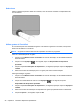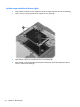Basic Information Notebook PC - Windows Vista and Windows 7
Seleccionar
Utilize os botões esquerdo e direito do TouchPad, como se fossem os botões correspondentes de
um rato externo.
Utilizar gestos do TouchPad
O TouchPad suporta uma variedade de gestos. Para utilizar os gestos do TouchPad, coloque dois
dedos em simultâneo no TouchPad.
NOTA: Os gestos do Painel Táctil não são suportados em todos os programas.
Para ver a demonstração de um gesto:
1. Clique no ícone Mostrar ícones escondidos na área de notificação, na extremidade direita da
barra de tarefas.
2.
Clique no ícone Synaptics
e, em seguida, clique em Propriedades do dispositivo
apontador.
3. Clique no separador Definições do dispositivo e, em seguida, faça duplo clique em Synaptics
LuxPad.
4. Seleccione a caixa de verificação junto a um gesto para activar a demonstração.
Para ligar e desligar os gestos:
1. Clique no ícone Mostrar ícones escondidos na área de notificação, na extremidade direita da
barra de tarefas.
2.
Clique com o botão direito do rato no ícone Synaptics
e, em seguida, clique em
Propriedades do dispositivo apontador.
3. Clique no separador Definições do dispositivo e, em seguida, faça duplo clique em Synaptics
LuxPad.
4. Seleccione a caixa de verificação correspondente ao gesto que pretende activar ou desactivar.
5. Clique em Aplicar e, em seguida, clique em OK.
26 Capítulo 5 Teclado e dispositivos apontadores